Jak uložit soubor kontaktu jako křestní jméno nebo společnost v aplikaci Outlook?
Jak vidíte, při vytváření kontaktu v Outlooku bude pole Soubor jako automaticky vyplněno jménem / příjmením nebo společností. V některých případech může být nutné změnit název souboru a pojmenovat kontakt jinak. Zde popíšu několik metod uložení souboru kontaktu jako křestního jména nebo společnosti v Outlooku.
Změňte jeden soubor kontaktu jako křestní jméno nebo společnost
- Automatizujte zasílání e-mailů pomocí Auto CC / BCC, Automatické předávání podle pravidel; poslat Automatická odpověď (Mimo kancelář) bez nutnosti výměnného serveru...
- Získejte připomenutí jako Varování BCC když odpovídáte všem, když jste v seznamu BCC, a Připomenout, když chybí přílohy pro zapomenuté přílohy...
- Zlepšete efektivitu e-mailu pomocí Odpovědět (vše) s přílohami, Automatické přidání pozdravu nebo data a času do podpisu nebo předmětu, Odpovědět na více e-mailů...
- Zjednodušte zasílání e-mailů pomocí Připomenout e-maily, Nástroje pro připojení (Komprimovat vše, Automaticky uložit vše...), Odebrat duplikáty, a Rychlá zpráva...
 Změňte jeden soubor kontaktu jako křestní jméno nebo společnost
Změňte jeden soubor kontaktu jako křestní jméno nebo společnost
Pokud chcete změnit název souboru jednoho kontaktu, můžete to snadno provést pomocí následujících kroků.
Krok 1: Přejděte na zobrazení Lidé (nebo Kontakty) a dvojitým kliknutím otevřete kontakt, jehož soubor jako název změníte.
Poznámka: V aplikaci Outlook 2013 zkontrolujte, zda složka kontaktů není v zobrazení Lidé. Pokud jste v zobrazení Lidé, změňte to kliknutím na ikonu Změnit pohled > vyberte libovolnou možnost zobrazení kromě Lidé na Pohled Karta.
Krok 2: V úvodním okně Kontakt klikněte na šipka v Soubor jako pole a vyberte jeden ze souborů jako názvy z rozevíracího seznamu. Viz snímek obrazovky níže:
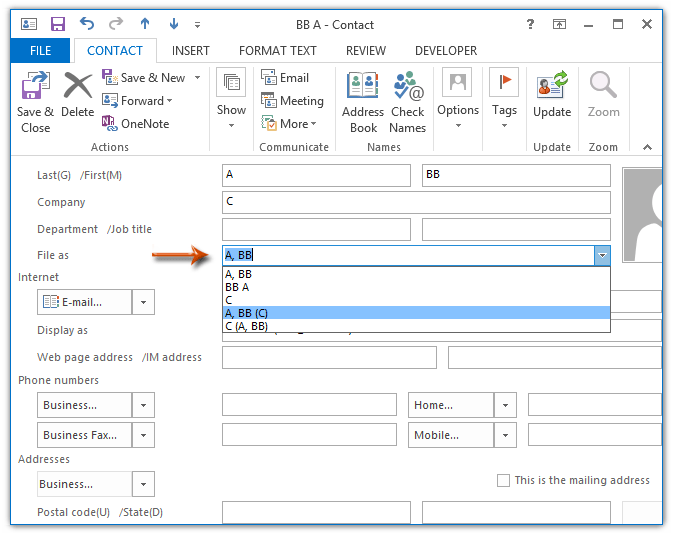
Poznámka: Pole Poslední, První a Společnost by měla být vyplněna, aby se zobrazila v rozevíracím seznamu Soubor jako.
Krok 3: Klepněte na tlačítko Uložit a zavřít .
 Změňte výchozí soubor jako pořadí kontaktu jako křestní jméno nebo společnost v aplikaci Outlook 2010 a 2013
Změňte výchozí soubor jako pořadí kontaktu jako křestní jméno nebo společnost v aplikaci Outlook 2010 a 2013
Tato metoda vás provede změnou výchozího souboru jako pořadí kontaktu jako křestní jméno nebo název společnosti v Microsoft Outlook 2010 a 2013.
Krok 1: Klepněte na tlačítko Soubor > možnosti.
Krok 2: V dialogovém okně Možnosti aplikace Outlook klikněte na Lidé (nebo Kontakty) na levé liště a poté klikněte na Výchozí objednávka „Soubor jako“ a v rozevíracím seznamu vyberte správné pořadí.
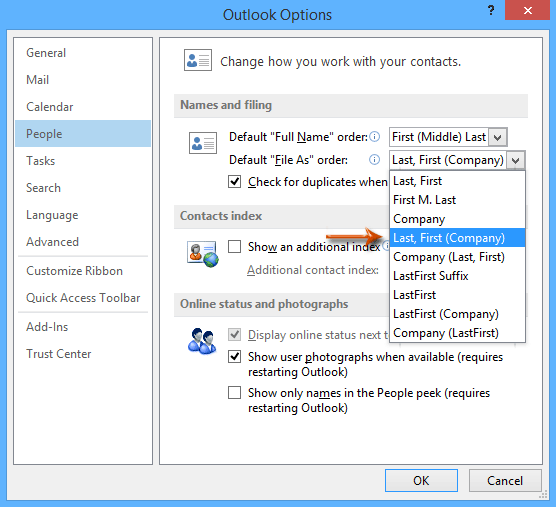
Krok 3: Klepněte na tlačítko OK tlačítko zavřete dialogové okno Možnosti aplikace Outlook.
Po změně výchozího pořadí kontaktů „Soubor jako“ v dialogovém okně Možnosti aplikace Outlook bude nový kontakt uložen jako výchozí pořadí, které jste zadali automaticky, pokud zadáte křestní jméno, příjmení a společnost nového kontaktu.
 Změňte výchozí soubor jako pořadí kontaktu jako křestní jméno nebo společnost v aplikaci Outlook 2007
Změňte výchozí soubor jako pořadí kontaktu jako křestní jméno nebo společnost v aplikaci Outlook 2007
Pokud používáte aplikaci Outlook 2007, můžete snadno změnit výchozí soubor jako pořadí kontaktů následujícím způsobem.
Krok 1: Klepněte na tlačítko Tools > možnosti.
Krok 2: V dialogovém okně Možnosti klikněte na Kontaktní Možnosti Tlačítko na Nastavení Karta.
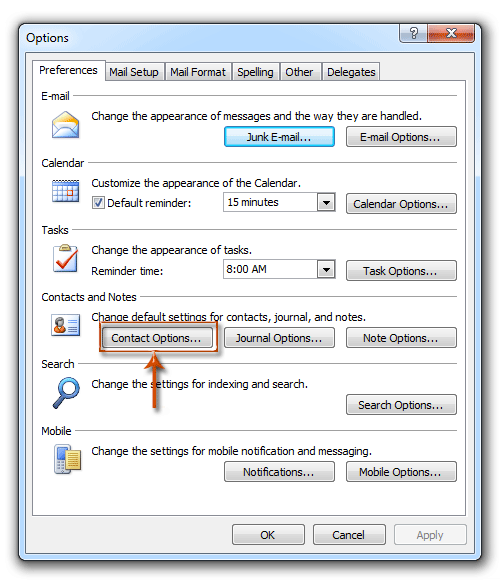
Krok 3: Nyní v dialogovém okně Možnosti kontaktu klikněte na Výchozí objednávka „Soubor jako“ V rozevíracím seznamu vyberte správné pořadí a klikněte na ikonu OK .
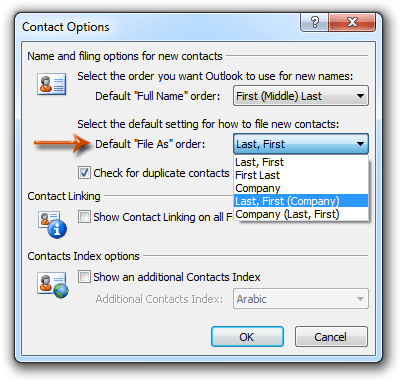
Krok 4: Klepněte na tlačítko OK tlačítko zavřete dialogové okno Možnosti.
Od této chvíle se při vytváření nového kontaktu se jménem, příjmením a vyplněnou společností tento kontakt automaticky založí jako výchozí objednávka.
Nejlepší nástroje pro produktivitu v kanceláři
Kutools pro aplikaci Outlook - Více než 100 výkonných funkcí, které doplní váš Outlook
🤖 AI Mail Assistant: Okamžité profesionální e-maily s magií umělé inteligence – jedním kliknutím získáte geniální odpovědi, perfektní tón, vícejazyčné ovládání. Transformujte e-maily bez námahy! ...
???? Automatizace e-mailu: Mimo kancelář (k dispozici pro POP a IMAP) / Naplánujte odesílání e-mailů / Automatická kopie/skrytá kopie podle pravidel při odesílání e-mailu / Automatické přeposílání (pokročilá pravidla) / Automatické přidání pozdravu / Automaticky rozdělte e-maily pro více příjemců na jednotlivé zprávy ...
📨 Email management: Snadné vyvolání e-mailů / Blokujte podvodné e-maily podle předmětů a dalších / Odstranit duplicitní e-maily / pokročilé vyhledávání / Konsolidovat složky ...
📁 Přílohy Pro: Dávkové uložení / Dávkové odpojení / Dávková komprese / Automaticky uložit / Automatické odpojení / Automatické komprimování ...
???? Rozhraní Magic: 😊 Více pěkných a skvělých emotikonů / Zvyšte produktivitu své aplikace Outlook pomocí zobrazení s kartami / Minimalizujte aplikaci Outlook namísto zavírání ...
???? Zázraky na jedno kliknutí: Odpovědět všem s příchozími přílohami / E-maily proti phishingu / 🕘Zobrazit časové pásmo odesílatele ...
👩🏼🤝👩🏻 Kontakty a kalendář: Dávkové přidání kontaktů z vybraných e-mailů / Rozdělit skupinu kontaktů na jednotlivé skupiny / Odeberte připomenutí narozenin ...
Přes 100 Vlastnosti Očekávejte svůj průzkum! Kliknutím sem zobrazíte další informace.

